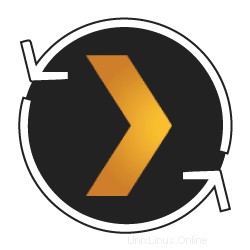Ce guide vous montrera comment mettre à jour plex automatiquement avec les nouvelles versions qui sortent, les versions plex pass incluses dans le processus.
Nous devons d'abord télécharger le script qui recherchera une nouvelle version de please et le mettra à jour.
wget https://raw.githubusercontent.com/mrworf/plexupdate/master/plexupdate.sh
Nouveau permet de l'exécuter
chmod +x plexupdate.sh
Configurez le paramètre ici
echo -e > ~/.plexupdate 'EMAIL=<plex email account>nPASS="<plex password>"nDOWNLOADDIR=/'
Le script de mise à jour automatique est prêt maintenant, il nous suffit de définir un CRON pour qu'il vérifie à l'intervalle souhaité cet exemple que j'ai utilisé Quotidien à minuit.
L'option 1 (EASY) utilise Webmin, vous pouvez voir comment l'installer dans mon autre article ICI.
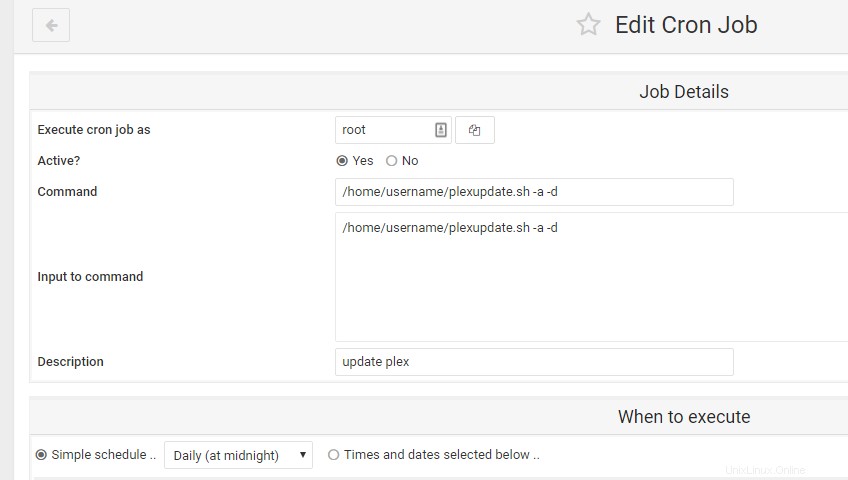
Option 2 (Modéré) CLI ajouter Cron
cron -e
Ajouter maintenant
@daily /home/username/plexupdate.sh -a -d
CTRL+x pour enregistrer et tout est prêt
Maintenant, tous les jours à minuit, le serveur vérifiera plex.tv pour voir s'il y a une mise à jour et si c'est le cas, mettez à jour votre plex.
Mon mot de passe est rejeté même s'il est correct
Si vous utilisez certains caractères, comme le signe dollar, dans votre mot de passe, bash l'interprétera comme une référence à une variable. Pour résoudre ce problème, placez votre mot de passe entre guillemets simples au lieu des guillemets normaux.
C'est-à-dire PASS="MyP4$$w0rD" ne fonctionnera pas, mais le changer en PASS='MyP4$$w0rD' va